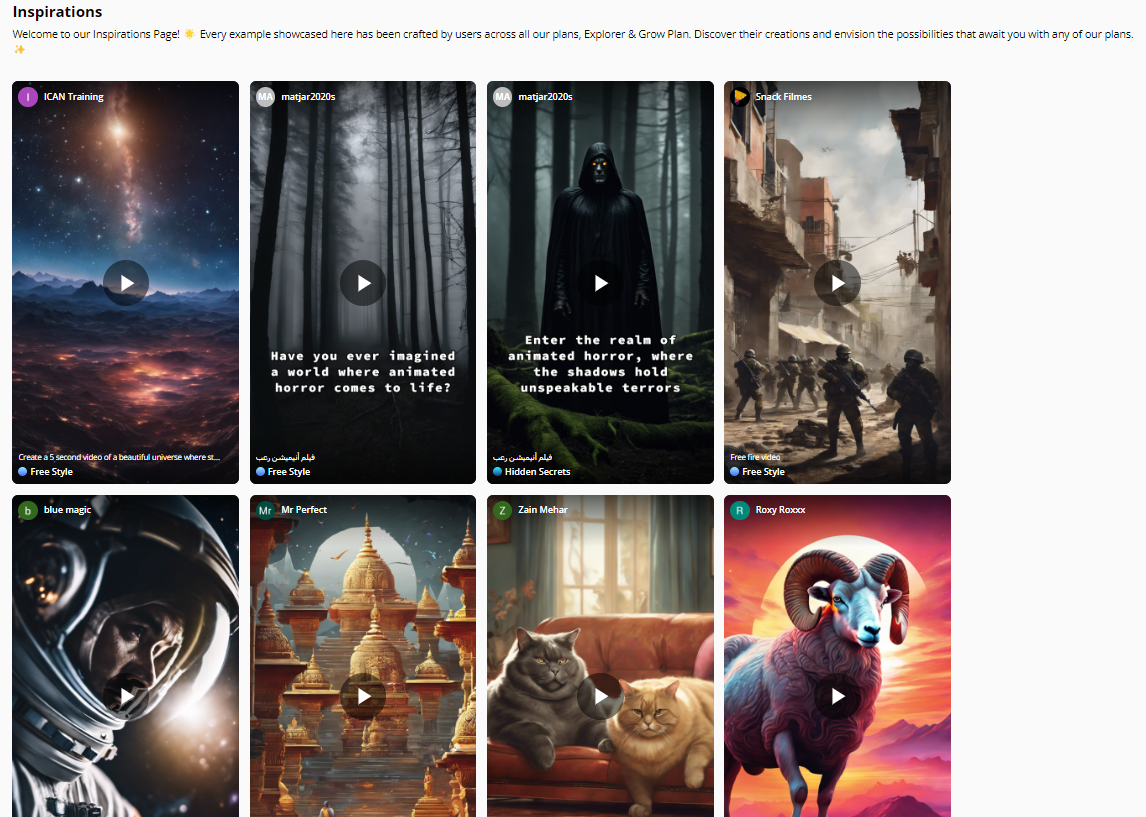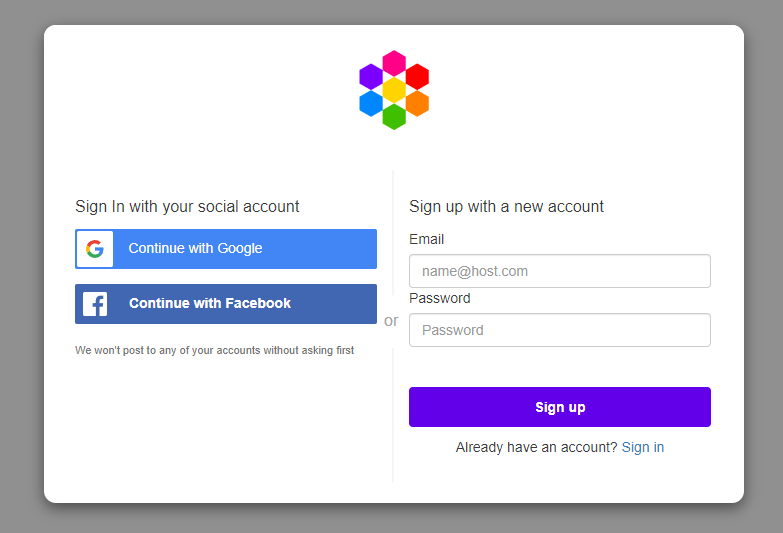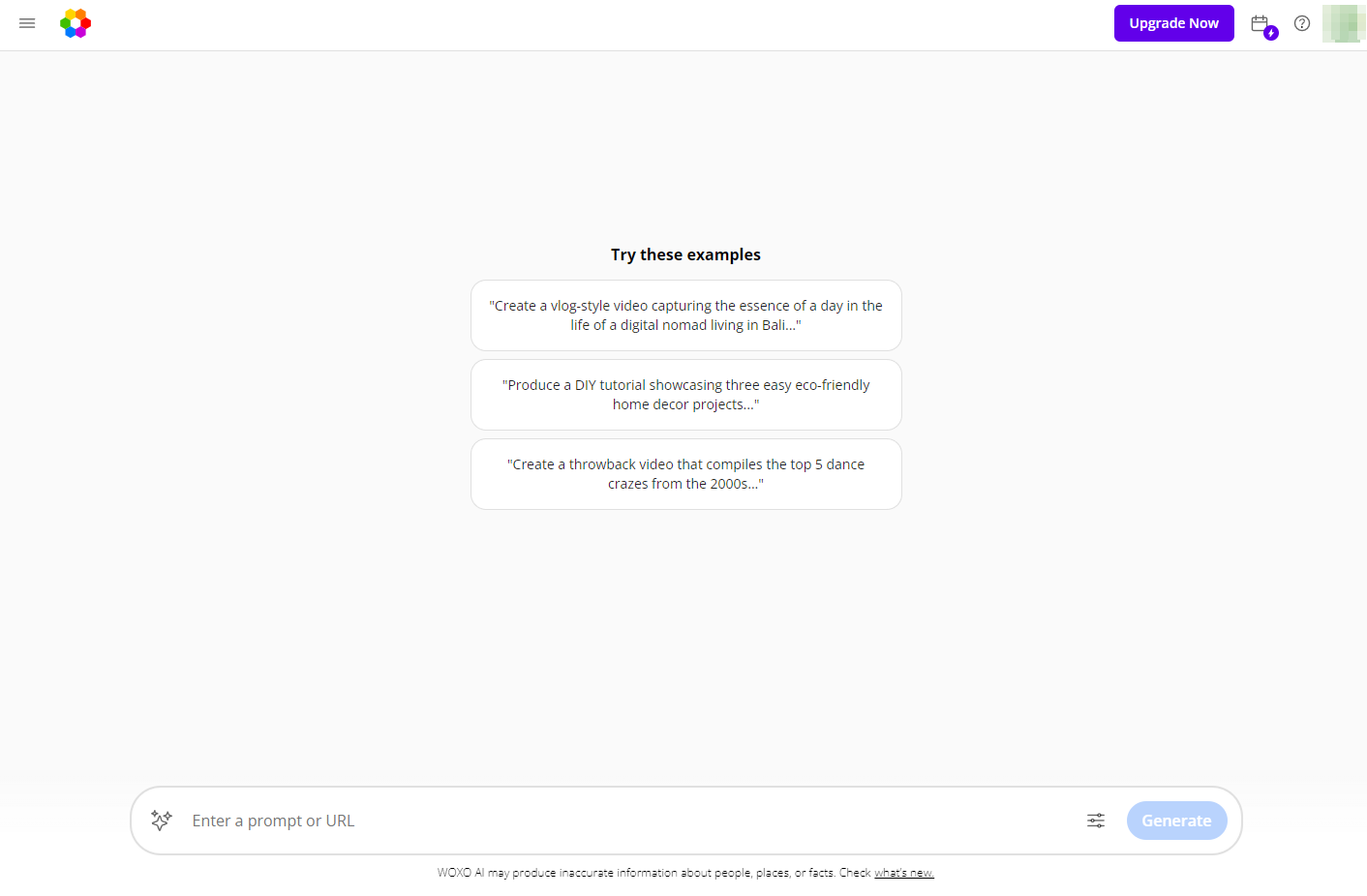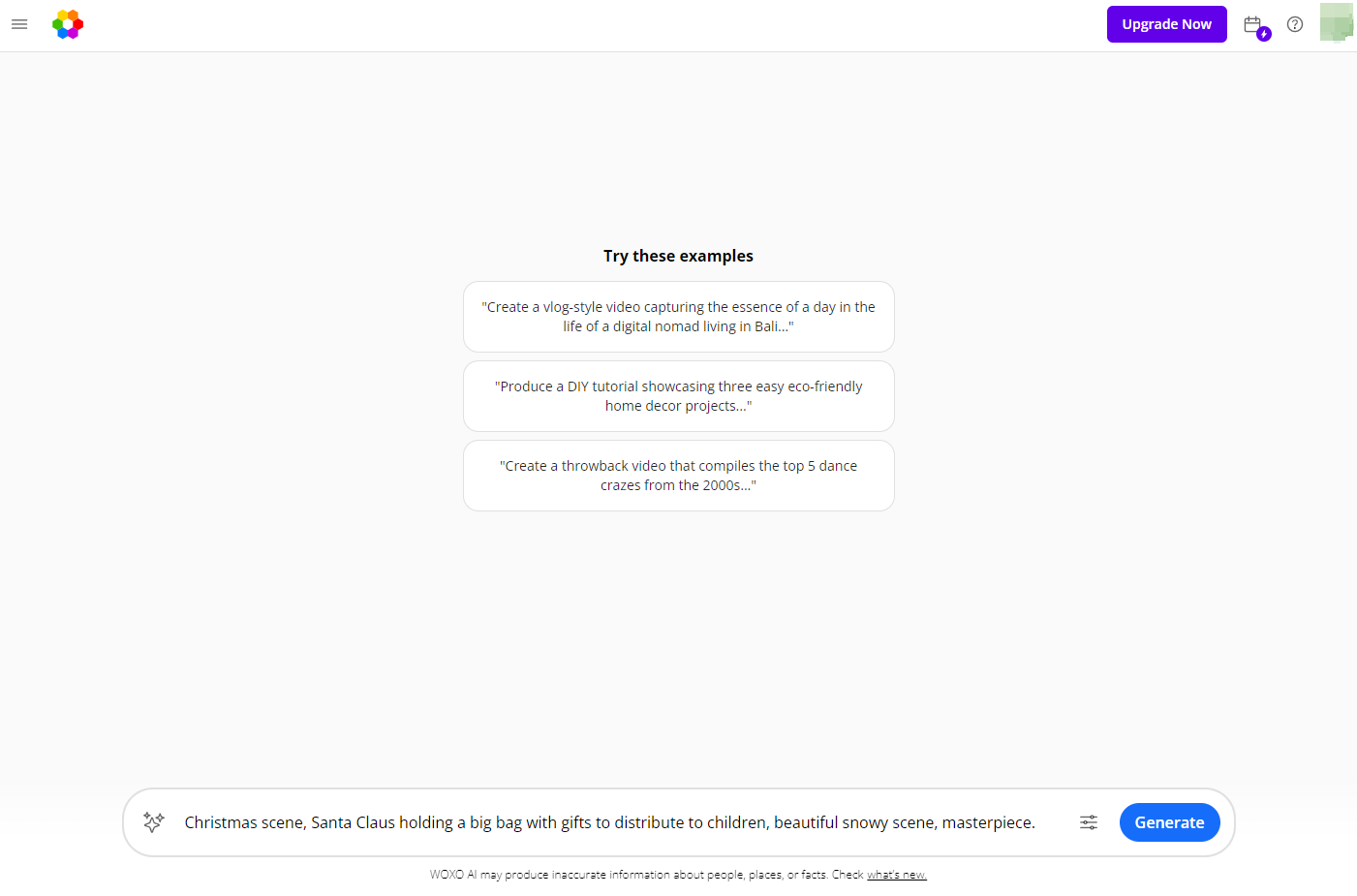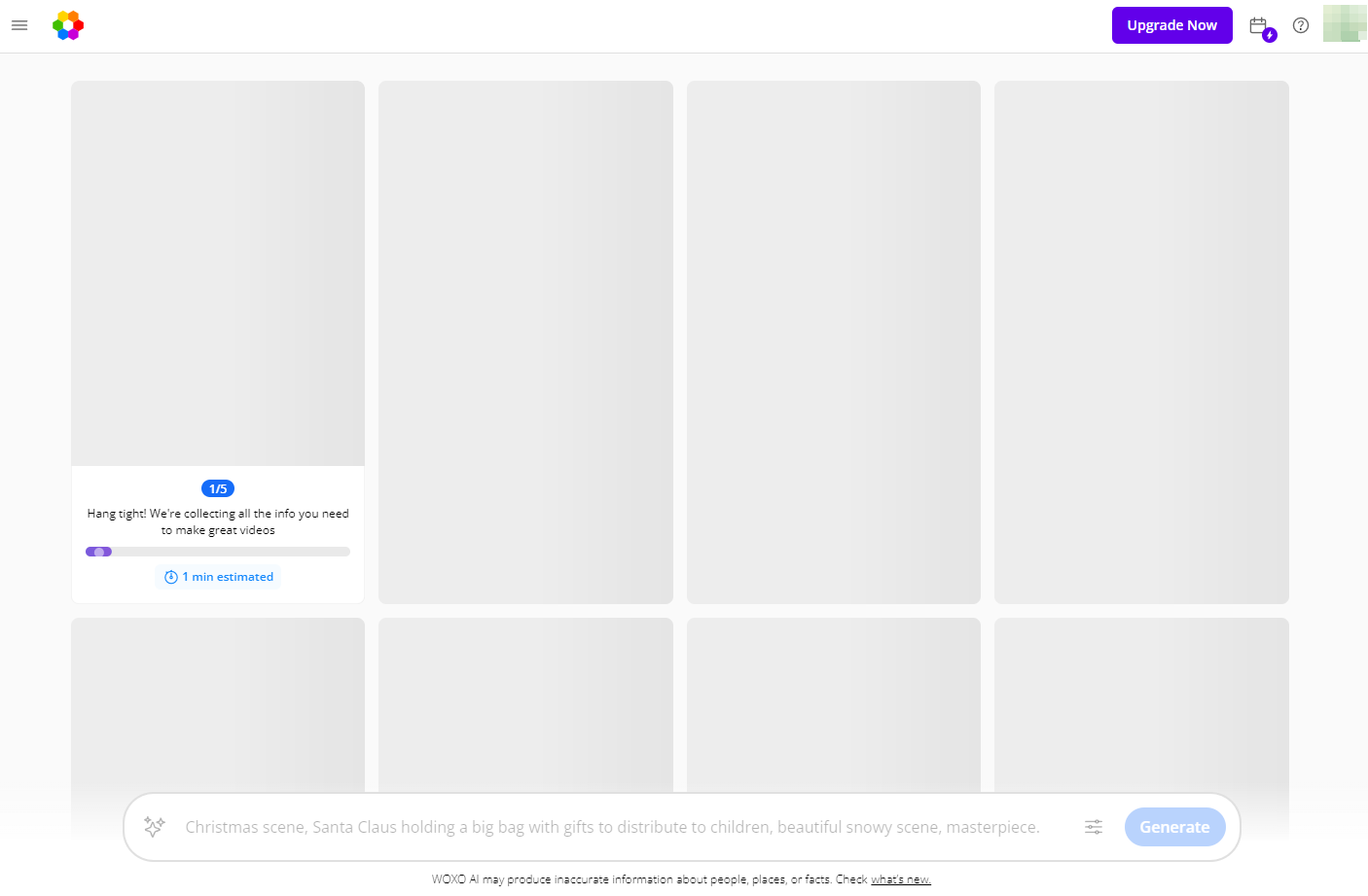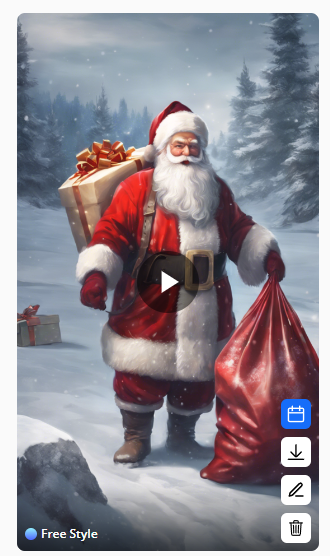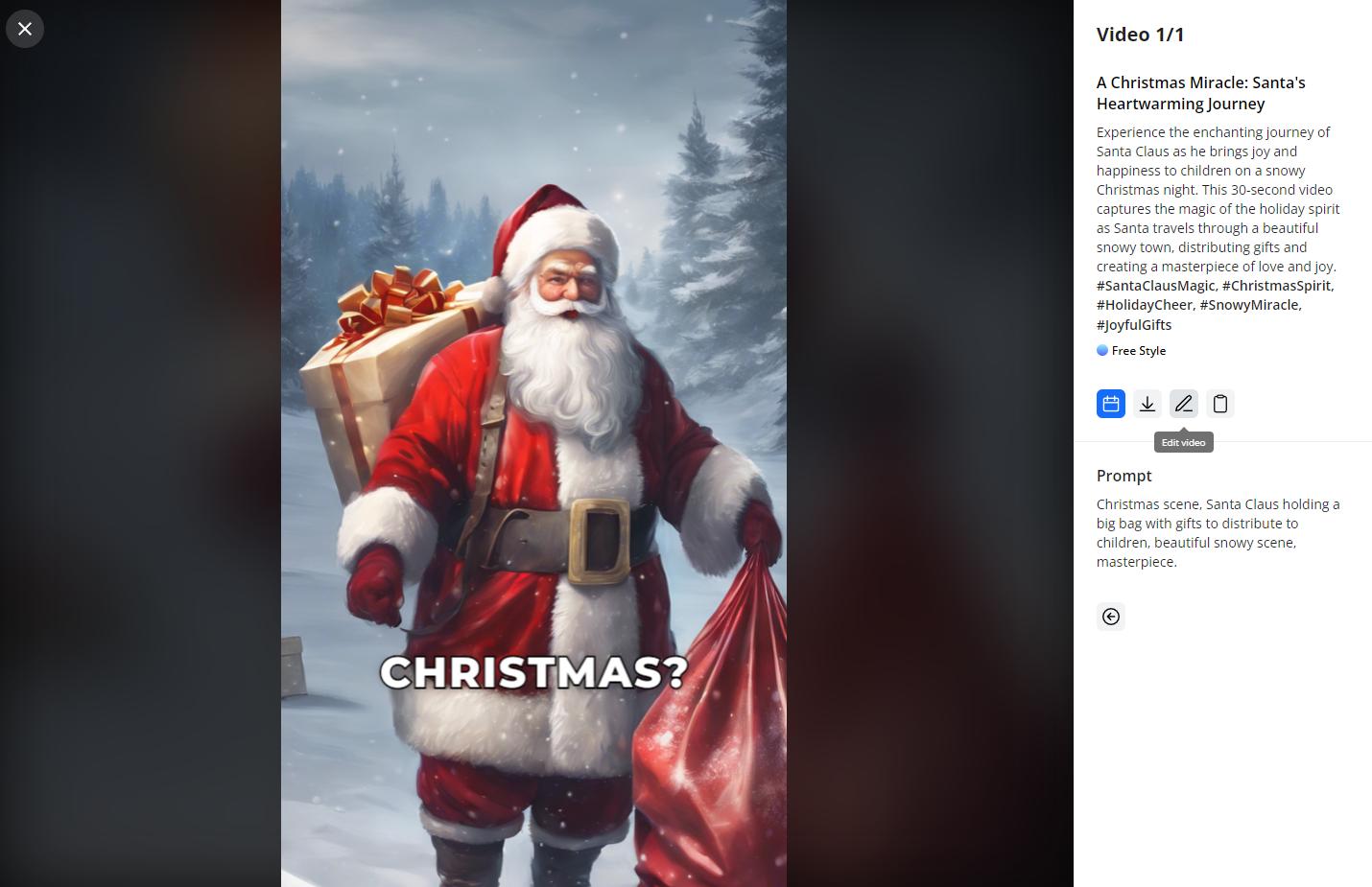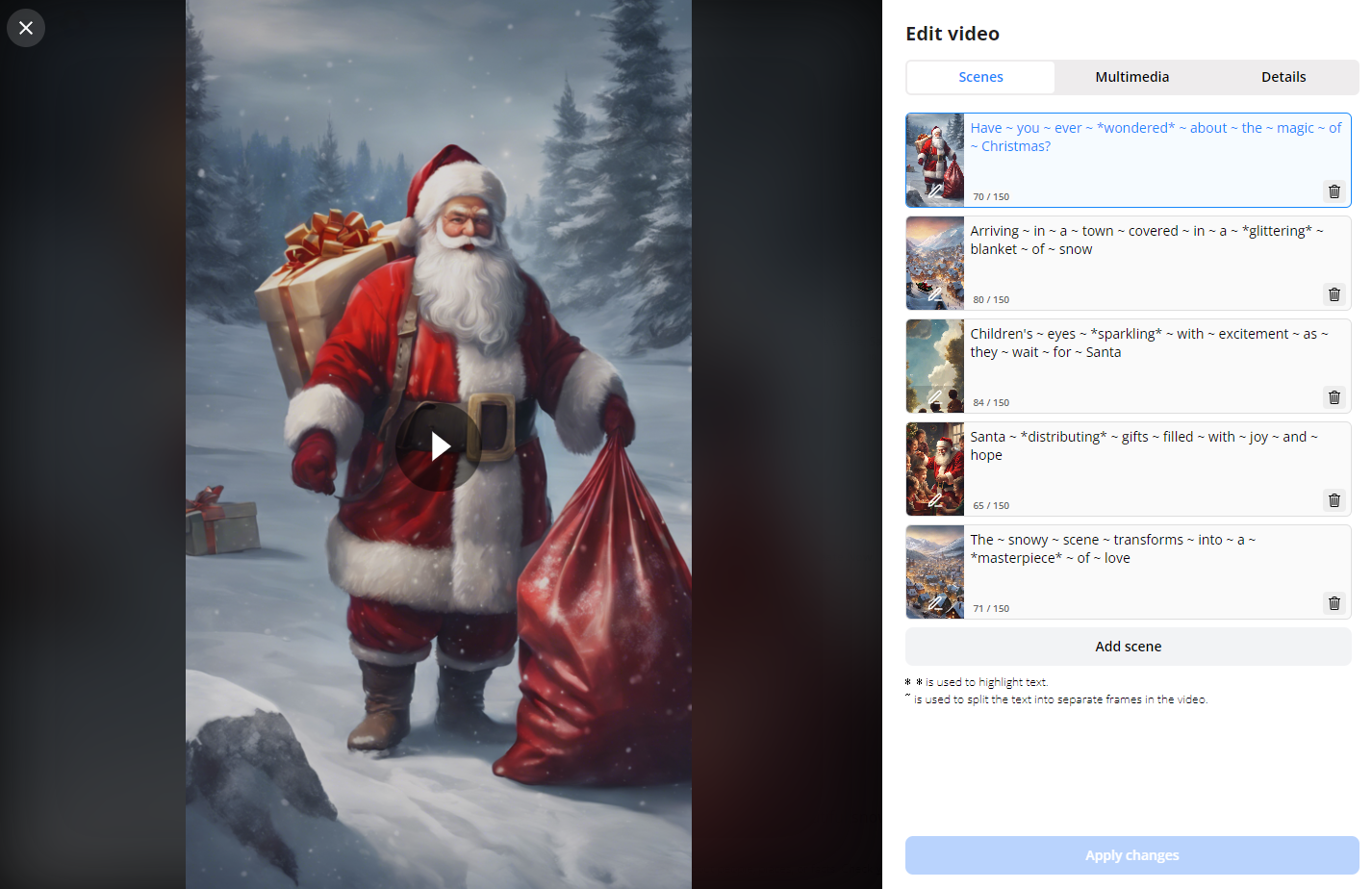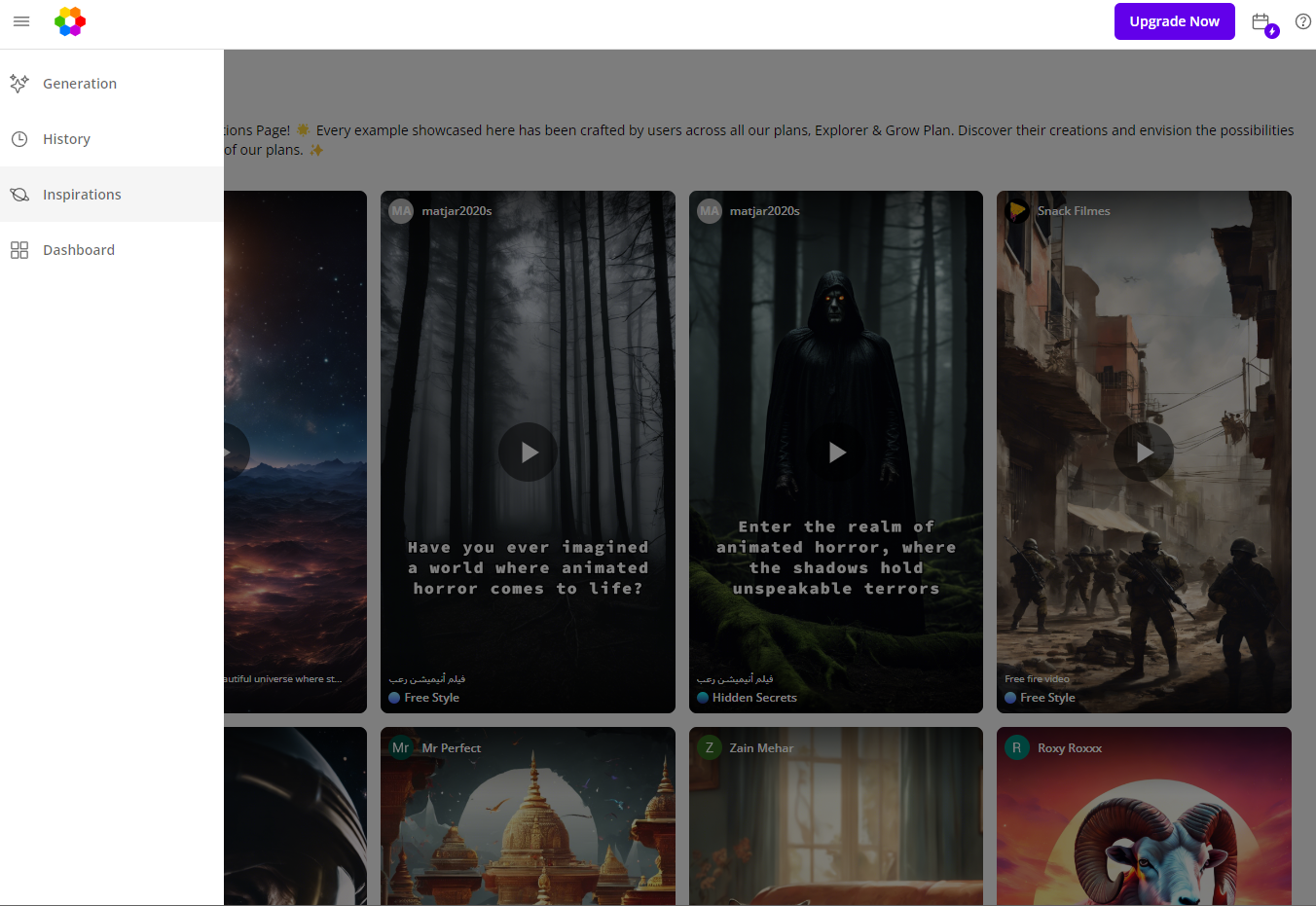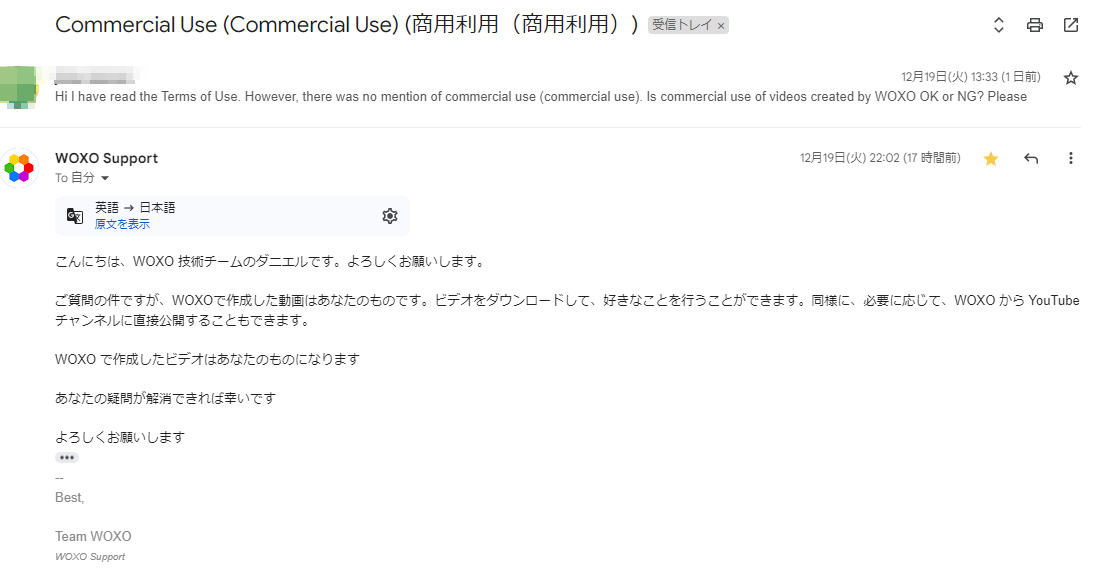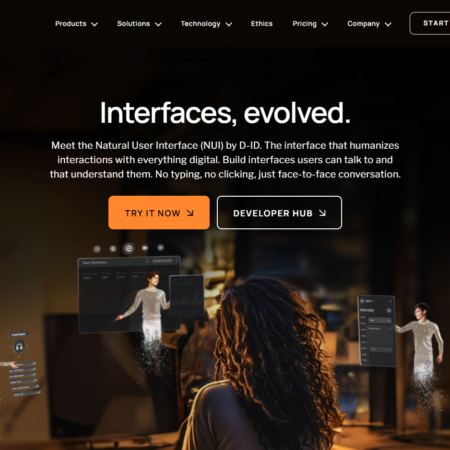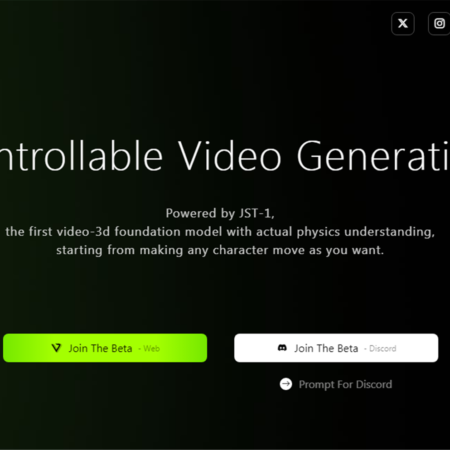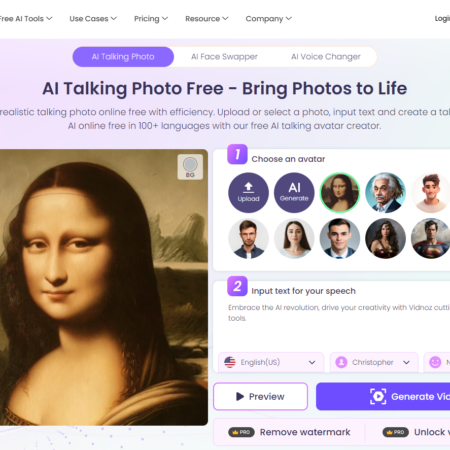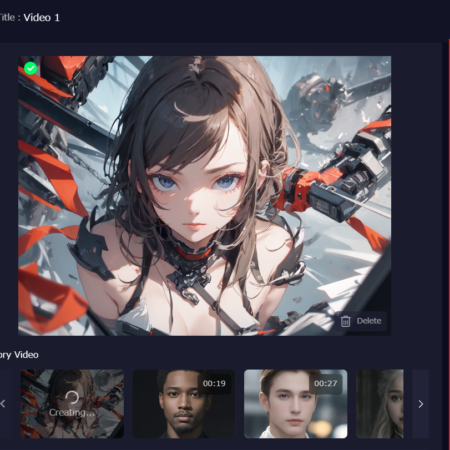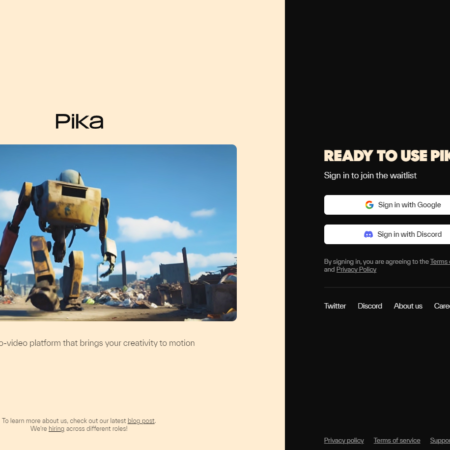▼STEP1.WOXOへアクセス~サインイン
WOXO にアクセスし、右上の『Sign Up』 をクリックします。
『Sign Up』 をクリックすると、↓のように表示されます。
Googleアカウントがあればスムーズですので、手順として便宜上『Continue with Google』をクリックします。
▼STEP2.WOXOでの動画生成手順・やり方
『Continue with Google』をクリック し、サインイン後、↓の画面となります。
↑Youtube、TikTok、Instagramなどのプラットフォーム向けの動画生成というのがわかるUIとなっています。(右上のモザイクはGoogleアカウントのアイコンです)画面右上の『+ Create』 をクリックします。
『+ Create』 をクリックすると、↓の画面が開きます。
画面下部にプロンプト入力欄があります。ここでいうプロンプトは絵のシナリオ・台本をどういった内容にするかをテキストで入力するということになります。画面中央の『Try these examples』ではプロンプトを試すことができるようになっています。
例えば『Try these examples』の一番上のプロンプトを選択すると、自動的にプロンプト入力フォームに反映されます↓
↑のプロンプト全文と意味(日本語訳)は以下の通りです。
▼プロンプト例
Create a vlog-style video capturing the essence of a day in the life of a digital nomad living in Bali. Showcase snippets of beachfront workspaces, café hopping, exploring local markets, sunset yoga, and evening networking events. Sprinkle in direct-to-camera commentary, capturing both the beauty of the location and the realities of remote work.Copy
▼プロンプトの意味・内容
↑動画の台本となるプロンプトは詳細な内容となっていますが、このプロンプト例で作成した動画を観ればそれがより感じられます。
では、自分でプロンプトを入力して動画作成する手順・やり方ですが、プロンプト入力フォームにプロンプトを入力します。
入力したプロンプトについては以下の通りです。
▼使用プロンプト
Christmas scene, Santa Claus holding a big bag with gifts to distribute to children, beautiful snowy scene, masterpiece.Copy
▼プロンプトの意味・内容
プロンプト入力フォーム右(赤枠部分)メニューをクリックすると、↓のように設定のポップアップが開かれます。
↑動画全体のスタイルや背景、言語や音声、テキスト(字幕テロップ)や音楽の設定が可能ですが、無料プランでは制限があります。
プロンプトを入力し、『Generate』 ボタンをクリックすると、動画生成が開始されます↓
1つの動画作成で10クレジット必要となります。(2023年12月現在、初回サインイン時に100クレジット所持)
1分ほど待つと、動画が完成です↓
すぐに再生して動画を観ることができます。右下4つのメニューについては上からAdd to schedule(スケジュールに追加)、ダウンロード、編集、削除となっていますが、無料プランでは作成された動画をダウンロードすることはできません。
動画再生すると、こんな感じです↓
先ほどの例よりもプロンプト自体短いこともあってか、仕上がりは18秒の長さの動画です。音楽はクリスマスに沿ったBGMとなっています。
作成された動画の編集ですが、↓動画のダウンロードとゴミ箱アイコンの間にある編集アイコン(Edit video)をクリックします。
編集アイコンをクリックすると、↓のように表示されます。
↑作成された動画のテロップや内容・音声を編集できるのだと思いますが、セリフを変更しても↓の画面のままとなります。
↑セリフを「Merry Christmas」だけにしようと試みましたが、ずっと更新反映されずです(30分放置しても↑の画面のまま)。 編集画面は開くものの、無料プランでは変更できないのかもしれません。
また、基本的に日本語プロンプトからの生成は上手く反映されない 様子です。
▼日本語プロンプトから生成された動画
▼入力したプロンプト
上記入力しましたが、動画のセリフを抜き出してみると
AIはどのように進化してきたのだろうか?
このようになっています。将来的に日本語対応となればいいですね。
↓ちなみに、画面左メニュー『Inspirations』より、いろんなユーザーが作成した動画をチェックすることができます